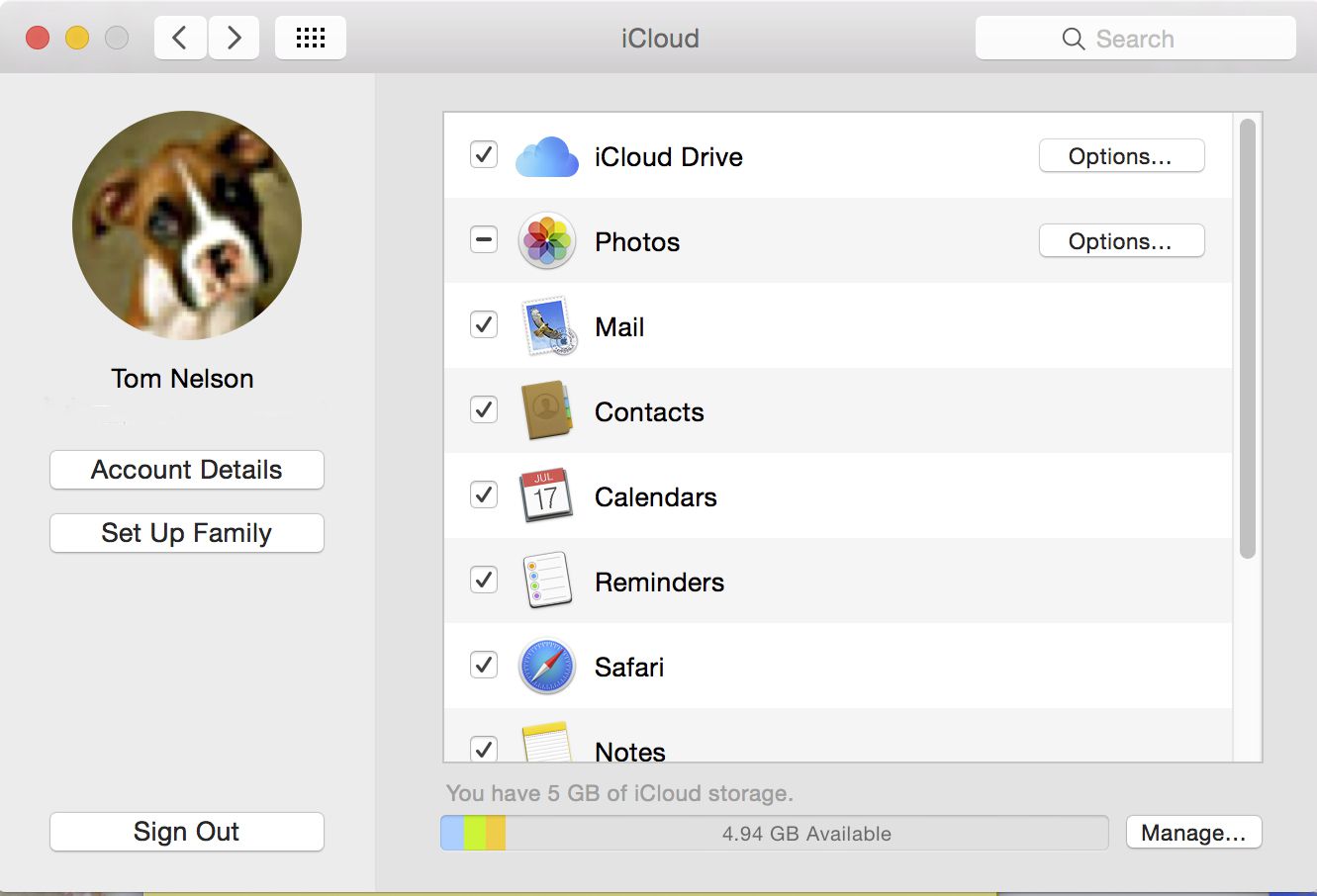Applen iCloud tarjoaa erilaisia pilvipalveluita, joita voit käyttää Macissasi, mukaan lukien sähköpostit, muistiinpanot, yhteystiedot, kalenterit, kirjanmerkit, valokuvavirta, asiakirjat ja tiedot, Back to My Mac, Find My Mac ja paljon muuta. Jokaisen palvelun avulla voit tallentaa tietoja iCloud-palvelimille ja pitää Macisi ja kaikki laitteesi, mukaan lukien Windows- ja iOS-laitteet, synkronoituna.
Mitä tarvitset iCloud-palvelun käyttämiseen
iCloud Macissa vaatii OS X 10.7.2:n tai uudemman.
Tai
macOS Sierra tai uudempi. Kun olet asentanut oikean version OS X:stä tai macOS:stä, sinun on otettava iCloud käyttöön. Jos päivitit OS X 10.7.2:een tai uudempaan iCloud-palvelun käynnistämisen jälkeen, iCloud-asetusruutu avautuu automaattisesti, kun käynnistät Macin ensimmäisen kerran käyttöjärjestelmän päivityksen jälkeen. Jos päivitit OS X 10.7.2:een tai uudempaan ennen iCloud-palvelun käynnistämistä, sinun on avattava iCloud-asetusruutu manuaalisesti. Jos et ole varma, toimiiko iCloud Macissasi, voit jatkaa alla kuvatulla manuaalisella asennusmenetelmällä. Oletamme, että aloitat tämän prosessin avaamalla manuaalisesti iCloud-asetusruudun.
Ota iCloud käyttöön
- Klikkaus Järjestelmäasetukset Dockissa tai valitse Järjestelmäasetukset Apple-valikossa.
- Napsauta Järjestelmäasetukset-ikkunassa iCloud -kuvaketta, joka on . sijaitsee Internet & langaton ryhmä. Mac-käyttöjärjestelmän myöhemmissä versioissa System Preference -kategorianimet ovat oletusarvoisesti poissa käytöstä. Jos et näe luokkien nimiä, etsi iCloud-asetusruutu kolmannelta riviltä ylhäältä.
- iCloud-asetusruudussa pitäisi näkyä iCloud-kirjautuminen ja pyytää Apple ID:täsi ja salasanaasi. Jos sen sijaan iCloud-asetusruutu näyttää luettelon saatavilla olevista iCloud-palveluista, sinulla (tai jollain muulla tietokonettasi käyttävällä) on jo iCloud käytössä.
- Jos iCloud on otettu käyttöön jonkun toisen Apple ID:llä, ota yhteyttä kyseiseen henkilöön ennen kuin kirjaudut ulos iCloudista. Jos iCloud on jo työntänyt tietoja tietokoneellesi, hän saattaa haluta varmuuskopioida tiedot ennen kuin katkaiset yhteyden palveluun.
- Jos päätät poistaa iCloudin käytöstä nykyiseltä tililtä, napsauta vain Kirjaudu ulos iCloud-asetusruudun alareunassa.
- Kun iCloud-asetusruutu pyytää nyt Apple ID:tä, kirjoita: Apple ID jota haluat käyttää iCloud-palvelussa.
- Syötä sinun Apple ID salasana†
- Klikkaus Kirjaudu sisään†
- Voit valita, että iCloud lähettää ja tallentaa yhteystietosi, kalenterit, valokuvat, muistutukset, muistiinpanot, Safari-kirjanmerkit, avainnipun ja kirjanmerkit palvelimilleen, jotta voit käyttää niitä mistä tahansa iOS-, Mac- tai Windows-laitteesta. Laita valintamerkki tämän vaihtoehdon viereen, jos haluat ladata nämä tiedot.
- iCloud Driven avulla voit tallentaa mitä tahansa tiedostoja pilveen. Apple tarjoaa rajoitetun määrän vapaata tilaa ja veloittaa sitten lisätilasta.
- Find My Mac, yksi iCloudin ominaisuuksista, määrittää maantieteellisten paikannuspalvelujen avulla, missä Macisi tällä hetkellä sijaitsee. Voit myös lähettää viestin Macille, lukita Macin etänä tai jopa poistaa tiedot käynnistyslevyltä. Laita valintamerkki tämän vaihtoehdon viereen, jos haluat käyttää Find My Mac -palvelua.
- Klikkaus Seuraava†
- Jos valitset Find My Mac -toiminnon, saat varoituksen, jossa sinua pyydetään sallimaan Find My Mac -sovelluksen käyttää Macin sijaintitietoja. Klikkaus Sallia†
iCloud on nyt aktivoitu ja näyttää luettelon iCloud-palveluista, joita voit käyttää. Muista, että voit myös kirjautua sisään iCloud-verkkosivustolle käyttääksesi iCloud-ominaisuuksia, mukaan lukien Pages-, Numbers- ja Keynoten online-versiot.